Windows 11 PC에서 정크 파일을 삭제하거나 정리하는 방법
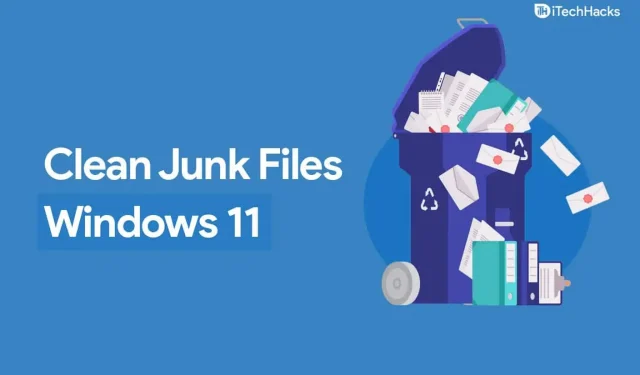
정크 파일은 문제가 없어 보일 수 있지만 컴퓨터에서 많은 공간을 차지하고 시스템 속도를 저하시킬 수 있습니다. 정크 파일은 응용 프로그램, 정크 인터넷 파일, 업데이트 로그, 캐시, 남은 소프트웨어 등에 의해 생성된 파일일 수 있습니다. 다른 프로그램을 사용할 때 컴퓨터에서 생성되는 임시 파일입니다. 프로그램을 사용할 때 이러한 임시 파일은 프로세스 속도를 높이는 데 도움이 될 수 있습니다. 그러나 오랫동안 정리하지 않은 상태로 두면 이러한 정크 파일이 문제를 일으킬 수 있습니다.
Windows 11 PC에서 정크 파일 정리
이 기사에서는 Windows 11 PC에서 정크 파일을 정리하는 방법에 대해 설명합니다.
텅 빈 쓰레기통
가장 먼저 시도해야 할 일은 휴지통을 비우는 것입니다. 파일을 삭제하면 휴지통으로 이동되며 파일을 영구적으로 삭제하려면 휴지통을 비워보세요. 휴지통을 비우려면 다음 단계를 따르세요.
- 시작 메뉴 에서 휴지통을 찾고 Enter 키를 눌러 휴지통을 엽니다 . 휴지통 응용 프로그램 창 에서 휴지통 비우기 버튼을 클릭 한 다음 예를 클릭하여 파일 삭제를 확인합니다.
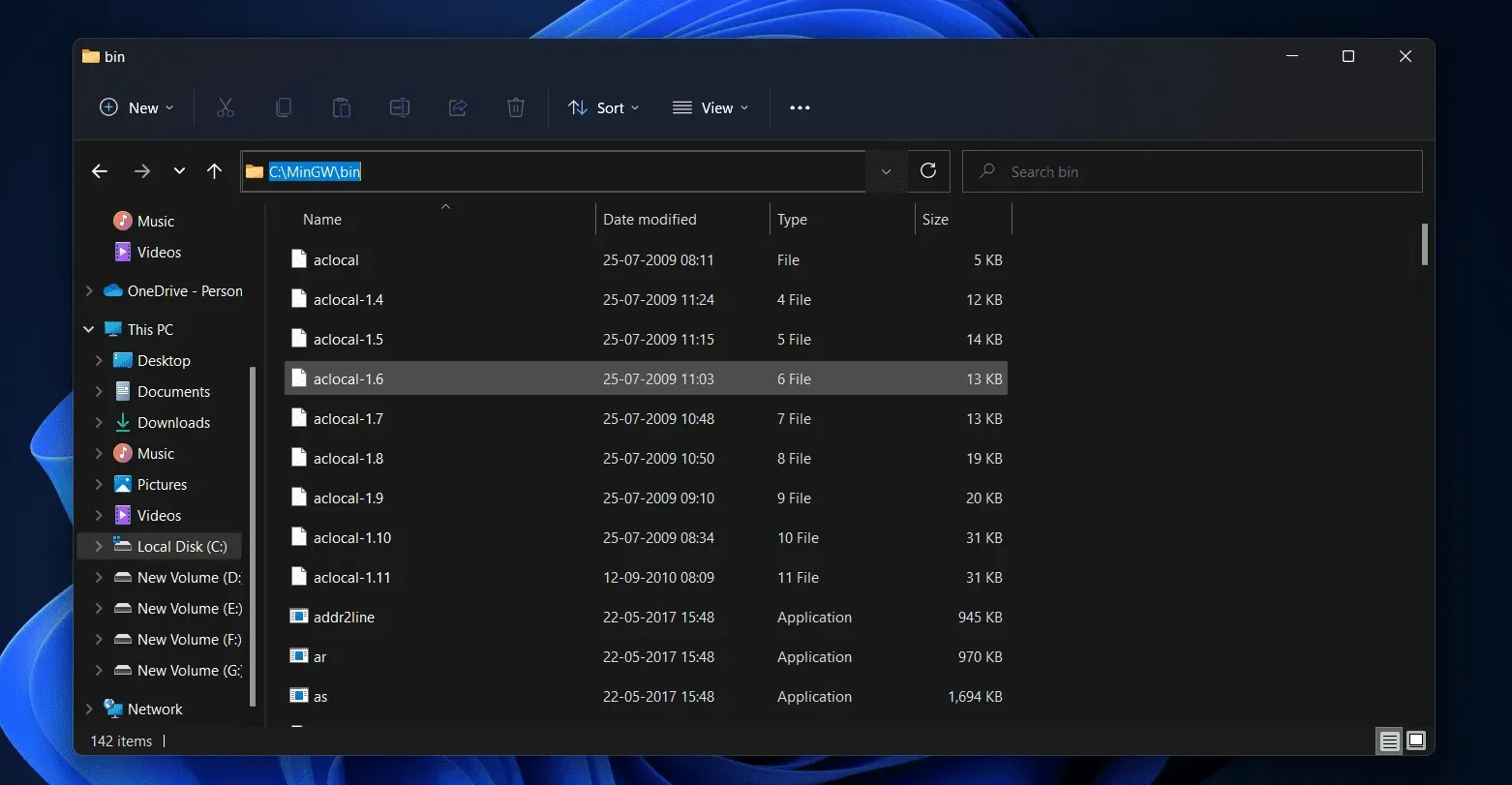
임시 파일 삭제
임시 파일도 정크 파일의 주요 부분입니다. 임시 파일을 삭제해야 하며 Windows 11 PC에서 정크 파일을 정리할 수 있어야 합니다. 임시 파일을 삭제하려면 다음 단계를 따르십시오.
- Windows + I 키 조합을 눌러 설정 앱을 엽니다.
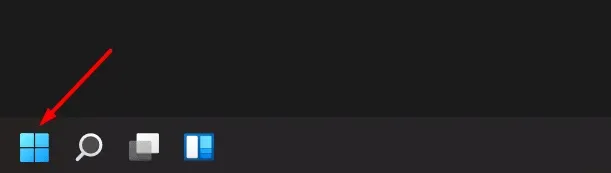
- 설정 앱 오른쪽에서 저장소를 클릭합니다 .
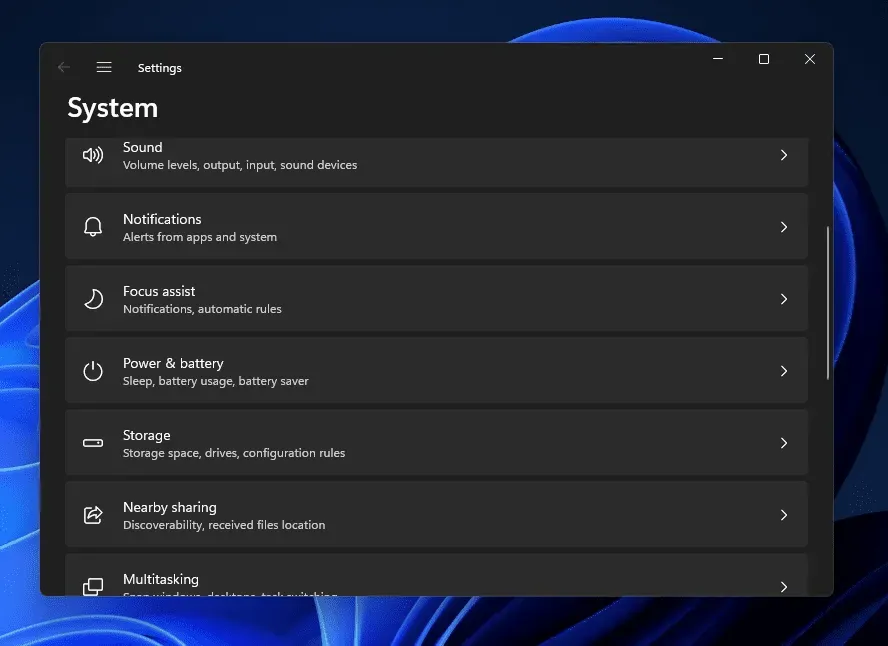
- 그런 다음 임시 파일 옵션을 선택합니다 .
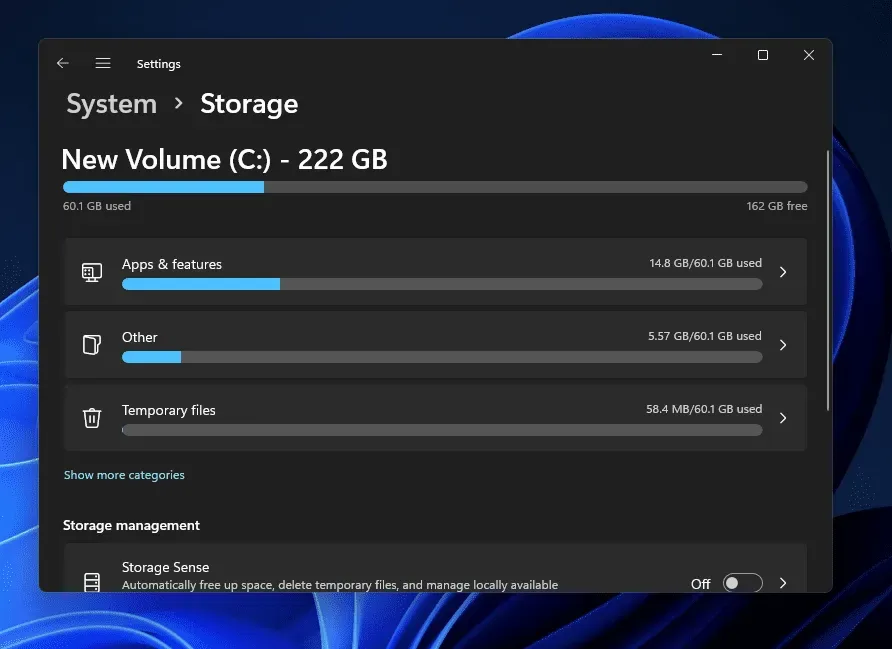
- 다음 창에서 ” 파일 삭제 “버튼을 클릭 한 다음 ” 계속”을 클릭하여 프로세스를 계속하십시오.
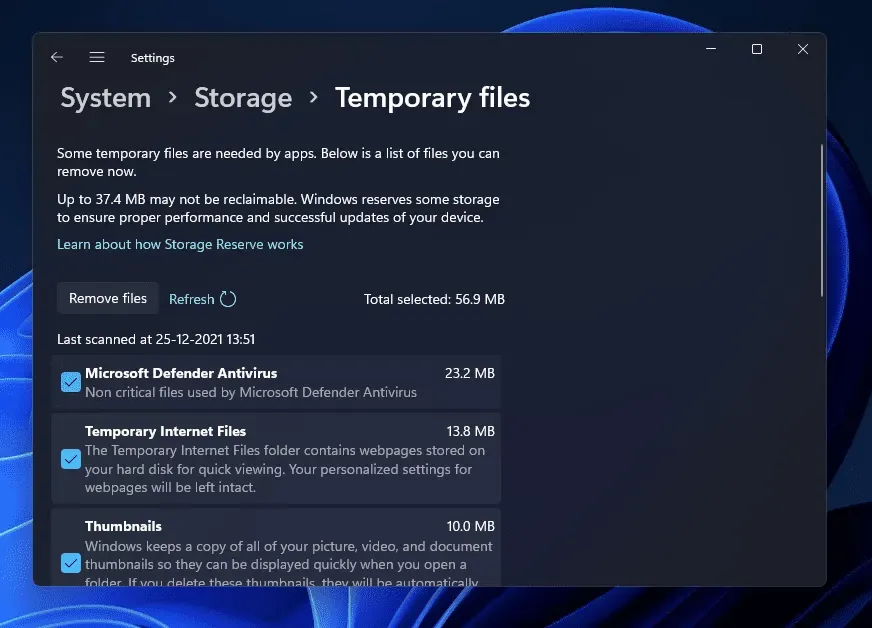
- 설정 에서 ” 저장소” 페이지 로 돌아가서 “저장소 감지” 토글을 켭니다 .
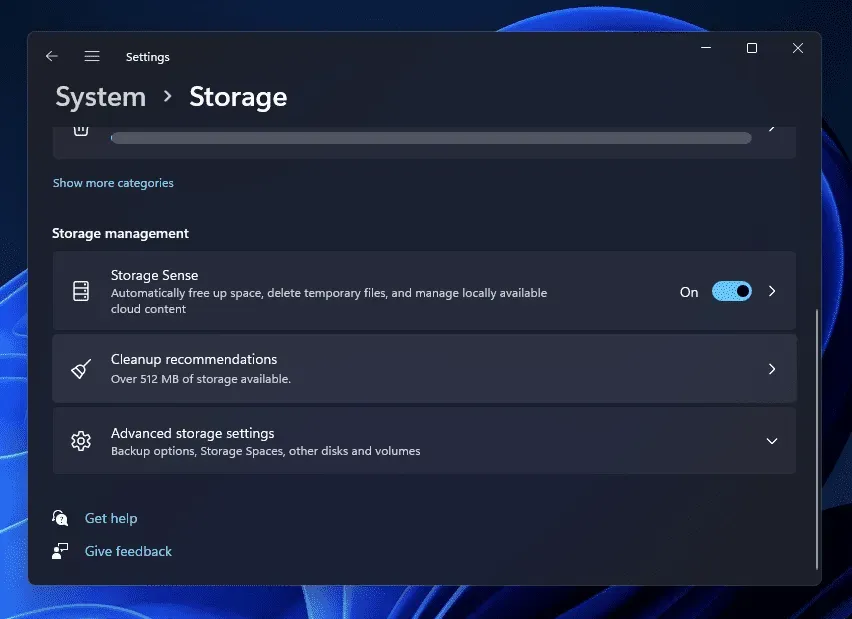
- Storage Sense 옵션을 클릭하여 설정합니다.
- 여기에서 Windows를 원활하게 실행 상자를 선택합니다 . 또한 사용자 생성 콘텐츠를 자동으로 정리하려면 토글을 켭니다 .
- 그런 다음 적합하다고 생각되는 청소 일정을 설정할 수 있습니다. 그런 다음 지금 메모리 모니터 실행을 클릭하여 메모리 모니터를 시작하십시오. Storage Sense는 PC에서 임시 파일을 제거합니다.
디스크 정리 실행
당신이 할 수 있는 또 다른 일은 디스크 정리를 실행하는 것입니다. 디스크 정리는 프로그램 파일, 캐시, 임시 인터넷 파일 및 기타 다양한 유형의 파일을 포함하여 정크 파일을 정리할 수 있는 Windows 유틸리티입니다. 디스크 정리를 실행하려면 다음 단계를 따르십시오.
- 작업 표시줄에서 시작 아이콘을 클릭하여 시작 메뉴를 엽니다 . 시작 메뉴 에서 디스크 정리를 검색합니다 .
- 다음 창에서 정리할 드라이브를 선택하라는 메시지가 표시됩니다. 완료되면 확인을 클릭합니다.
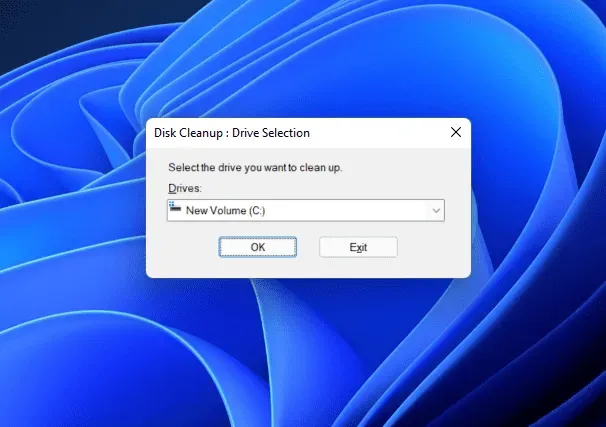
- 그런 다음 삭제할 파일의 확인란을 선택합니다. 그런 다음 “확인”을 클릭 한 다음 “파일 삭제”를 클릭합니다.
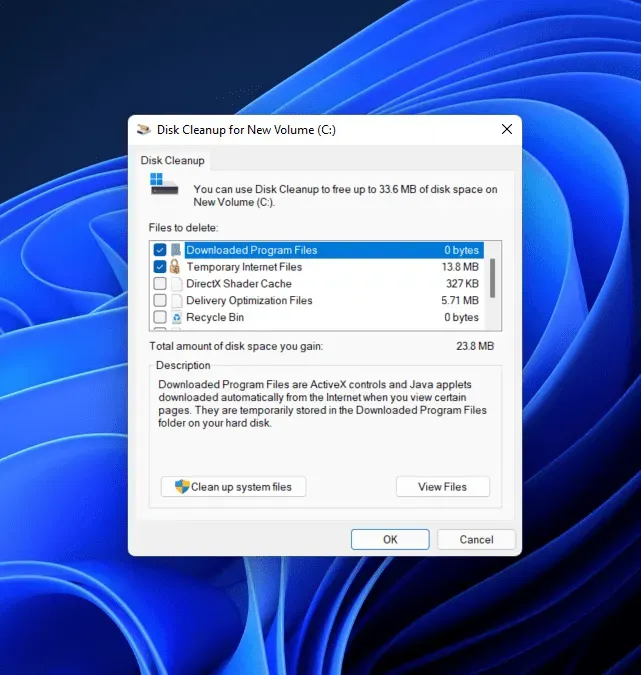
정리 권장 사항을 사용하여 정크 파일 정리
마지막으로 시도할 수 있는 것은 정리 권장 사항을 사용하여 정크 파일을 정리하는 것입니다. 임시 파일, 사용하지 않는 앱의 파일, 클라우드에 동기화된 파일 등 정리할 파일을 알려주는 정리 권장 사항을 얻을 수 있습니다. 정리 권장 사항으로 정크 파일을 정리하려면 다음 단계를 따르십시오.
- Windows + I 키 조합을 눌러 Windows 11 PC에서 설정 앱을 엽니다 .
- 설정 의 시스템 섹션 에 있는지 확인합니다 . 그렇지 않은 경우 왼쪽 사이드바에서 시스템 탭을 클릭합니다 .
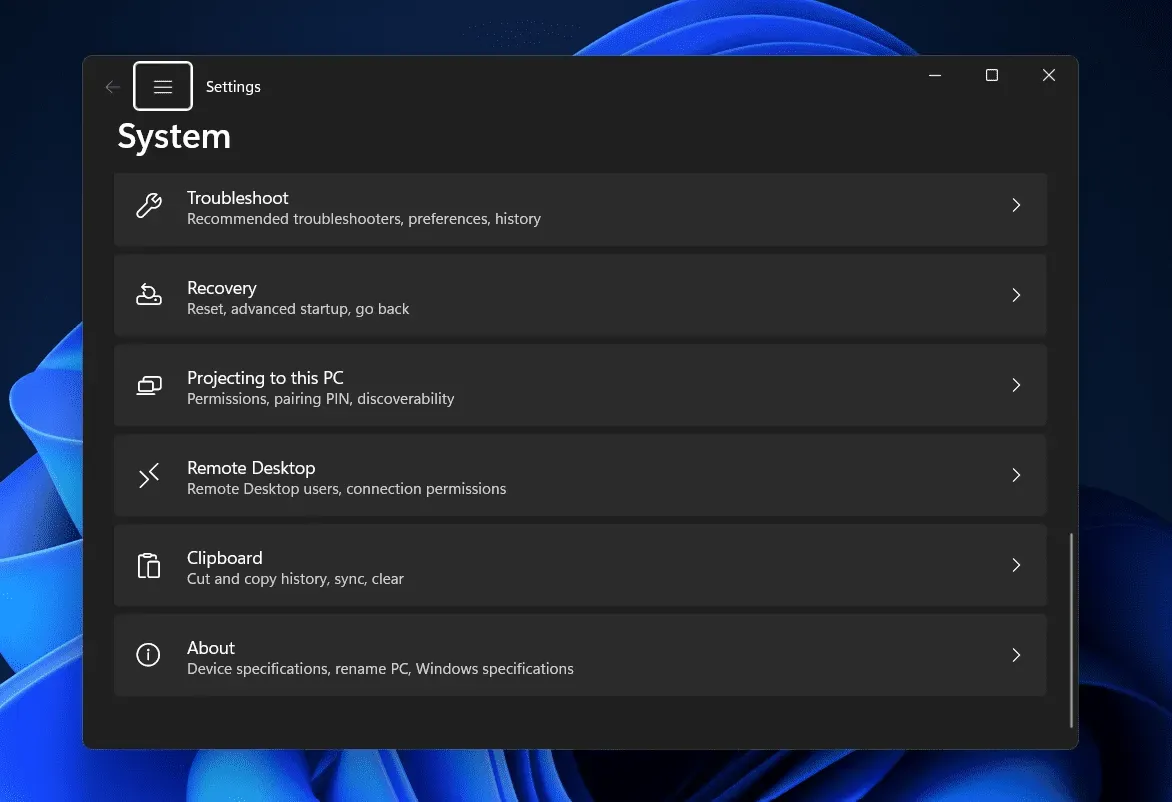
- 이제 설정 앱 의 시스템 탭 오른쪽에서 저장소를 클릭합니다 .
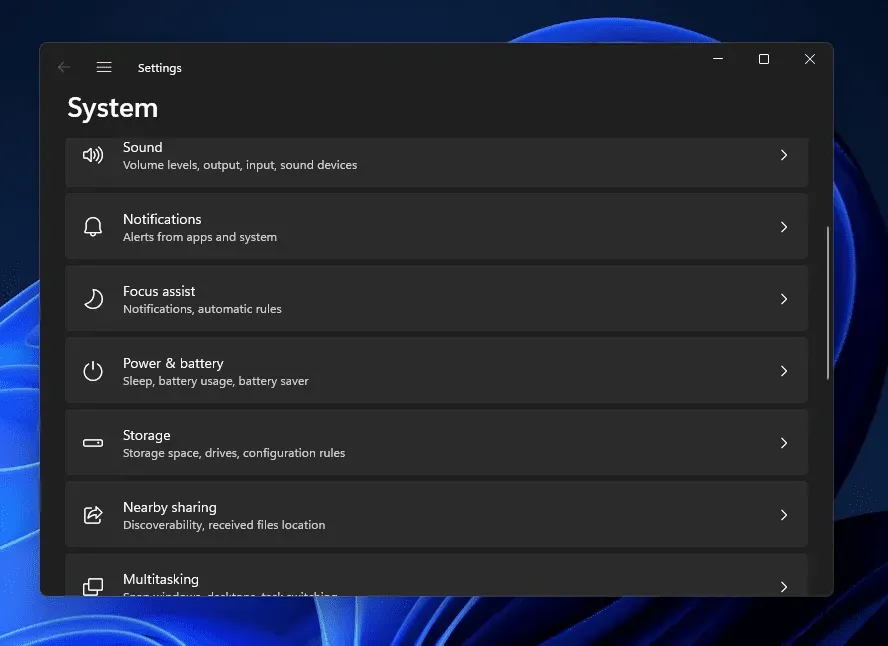
- 그런 다음 정리 권장 사항 을 클릭합니다 . 이제 정리할 수 있는 모든 임시 파일과 정크 파일을 검색합니다.
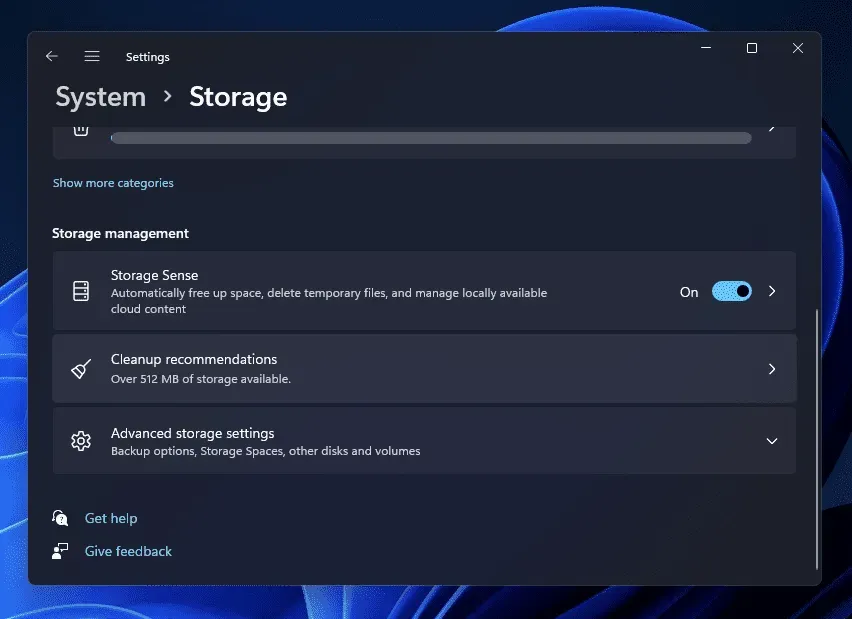
- 그런 다음 창 하단의 지우기 버튼을 클릭합니다.
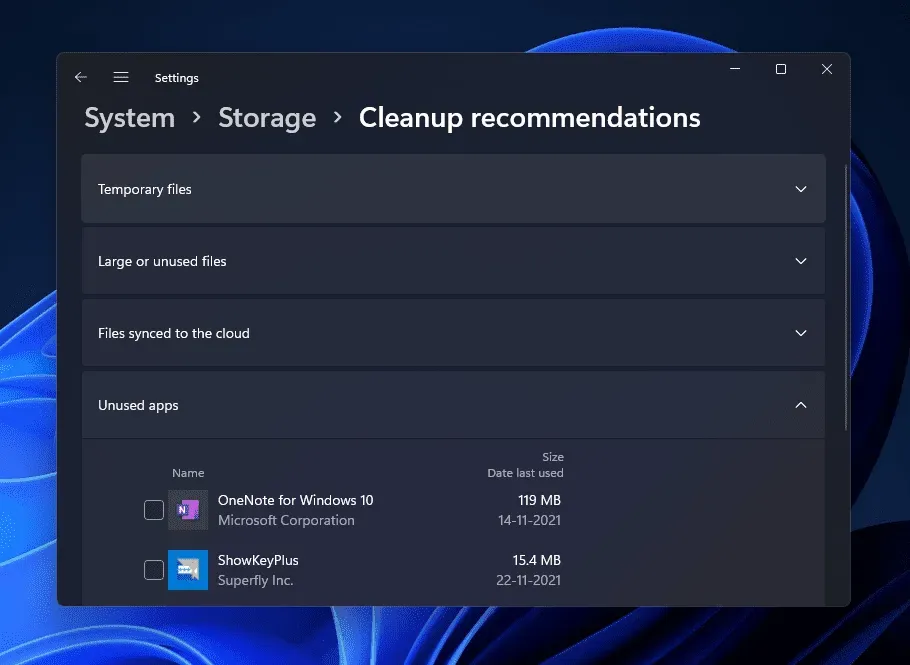
이렇게 하면 모든 정크 파일을 확인하고 제거하여 컴퓨터의 여유 공간을 확보합니다.
최종 단어
시스템에 많은 PC 메모리를 소모하고 속도를 저하시키는 정크 파일이 누적된 경우 정크 파일을 정리해야 합니다. Windows 11 PC에서 정크 파일을 정리하는 모든 작업 방법에 대해 논의했습니다. 위의 단계를 따르면 Windows 11 PC에서 정크 파일을 정리할 수 있습니다.
답글 남기기